Comment supprimer le maliciel AndroRAT de votre appareil mobile ?
de TroieÉgalement connu sous le nom de: Cheval de Troie d'Accès à Distance AndroRAT
Obtenez une analyse gratuite et vérifiez si votre ordinateur est infecté.
SUPPRIMEZ-LES MAINTENANTPour utiliser le produit complet, vous devez acheter une licence pour Combo Cleaner. 7 jours d’essai limité gratuit disponible. Combo Cleaner est détenu et exploité par RCS LT, la société mère de PCRisk.
Qu'est-ce qu'AndroRAT ?
AndroRAT est le nom d'un programme malveillant ciblant les systèmes d'exploitation Android sur les smartphones. Il est classé comme étant un cheval de Troie d'accès à distance (RAT). Les maliciels de ce type sont conçus pour permettre un accès à distance furtif et un contrôle sur un appareil infecté.
Ces chevaux de Troie ont une grande variété de fonctionnalités dangereuses, qui peuvent être utilisées de différentes manières. Par conséquent, les menaces posées par les infections RAT sont particulièrement vastes. AndroRAT est classé comme un logiciel très dangereux et, à ce titre, les infections associées doivent être supprimées immédiatement après leur détection.
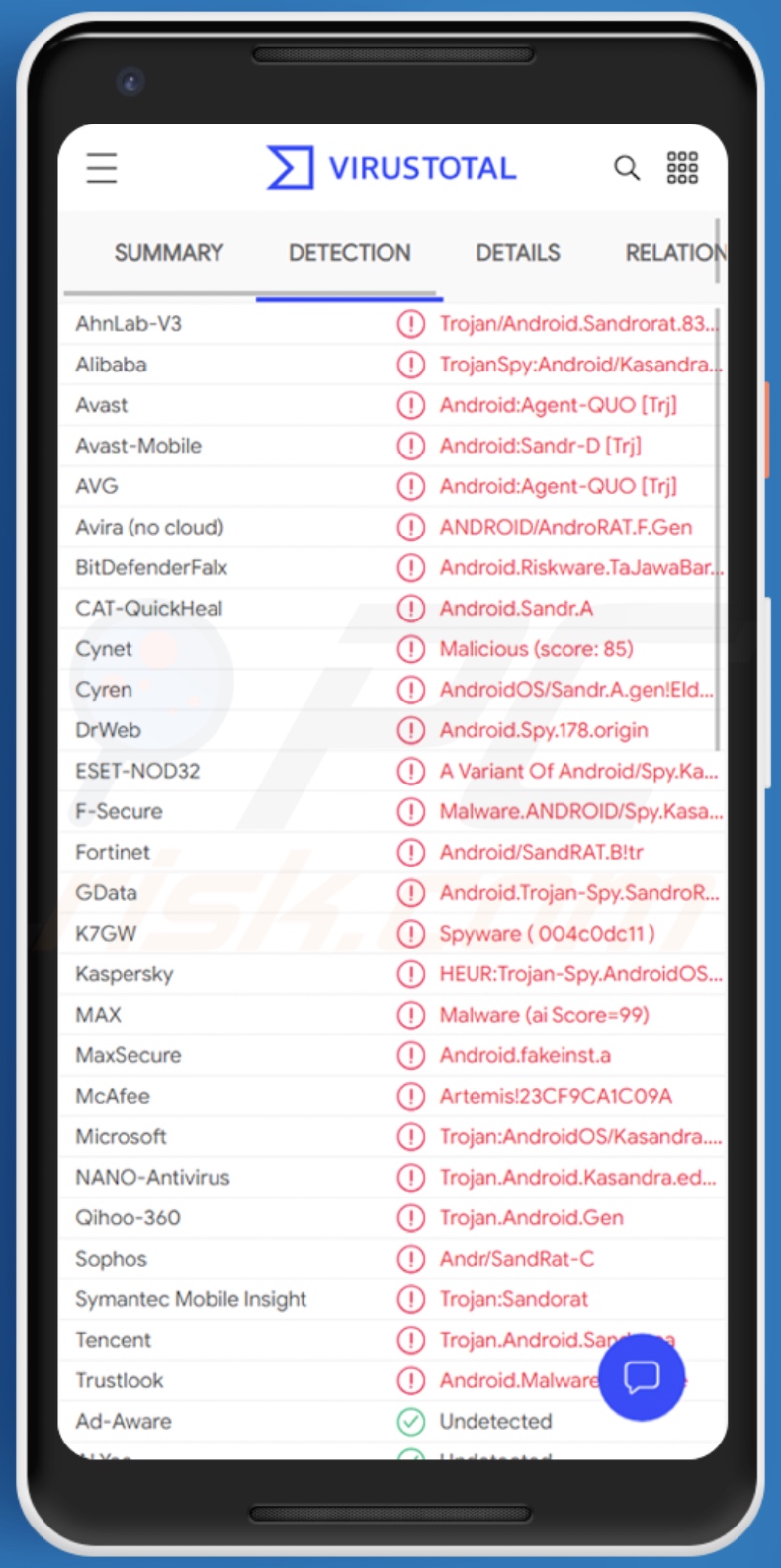
AndroRAT en détail
Après une infiltration réussie, AndroRAT commence son fonctionnement en recueillant des informations sur l'appareil infecté. Les données collectées comprennent : l'opérateur de la carte SIM, le numéro de série de la carte SIM, le pays de la carte SIM, le numéro de téléphone, l'IMEI (International Mobile Equipment Identity), etc.
Le cheval de Troie peut également exfiltrer des informations plus avancées relatives au téléphone mobile - ses réseaux Wi-Fi, l'état de la batterie de l'appareil et la position GPS actuelle. De plus, ce maliciel peut surveiller le contenu stocké sur le téléphone et télécharger des fichiers.
Ce dernier pourrait être utilisé pour potentiellement infecter le système avec des programmes malveillants supplémentaires, tels que des rançongiciels, des chevaux de Troie, des mineurs de crypto-monnaie, etc. De plus, les RAT peuvent donner des commandes à l'appareil compromis, ce qui leur permet un certain niveau de contrôle sur celui-ci.
Généralement, les chevaux de Troie d'accès à distance qui ciblent les appareils mobiles sont capables de les utiliser pour passer des appels téléphoniques et envoyer des messages SMS.
Pour résumer, les infections AndroRAT peuvent entraîner de graves problèmes de confidentialité, des pertes financières et le vol d'identité. S'il est suspecté ou connu qu'AndroRAT (ou un autre maliciel) a déjà infecté le système, utilisez un logiciel antivirus pour l'éliminer sans délai.
| Nom | Cheval de Troie d'Accès à Distance AndroRAT |
| Type de menace | Maliciel Android, application malveillante, application indésirable. |
| Noms de détection | Avast (Android :Agent-QUO [Trj]), DrWeb (Android.Spy.178.origin), ESET-NOD32 (une variante d'Android/Spy.Kasandra.A), Kaspersky (HEUR:Trojan-Spy.AndroidOS.Sandr.e), Liste complète (VirusTotal) |
| Symptômes | L'appareil fonctionne lentement, les paramètres système sont modifiés sans l'autorisation de l'utilisateur, des applications douteuses apparaissent, l'utilisation des données et de la batterie augmente considérablement, les navigateurs redirigent vers de faux sites Web, des publicités intrusives sont diffusées. |
| Modes de diffusion | Pièces jointes infectées, publicités en ligne malveillantes, ingénierie sociale, applications trompeuses, sites Web frauduleux. |
| Dégâts | Informations personnelles volées (messages privés, identifiants/mots de passe, etc.), diminution des performances de l'appareil, batterie se déchargeant rapidement, vitesse Internet réduite, pertes de données importantes, pertes monétaires, identité volée (des applications malveillantes peuvent abuser des applications de communication). |
| Suppression des maliciels (Android) | Pour éliminer les infections par des maliciels, nos chercheurs en sécurité recommandent d'analyser votre appareil Android avec un logiciel anti-maliciel légitime. Nous recommandons Avast, Bitdefender, ESET ou Malwarebytes. |
Similitudes entre différents maliciels Android
BlackRock, FluBot, Basbanke, Oscorp et Joker sont quelques exemples d'autres maliciels ciblant Android. Les programmes malveillants peuvent avoir un large éventail de fonctionnalités malveillantes, et ces fonctions peuvent se trouver dans différentes combinaisons.
Les fonctionnalités courantes incluent : l'activation de l'accès et du contrôle à distance du système infecté, le cryptage des données et/ou le verrouillage de l'écran à des fins de rançon (rançongiciel), l'installation de maliciels supplémentaires, l'exfiltration de contenu stocké et d'informations, l'extraction de données à partir de navigateurs et d'autres applications installées, l'utilisation de ressources système pour exploiter la crypto-monnaie (cryptomineurs), l'enregistrement audio/vidéo, le keylogging (enregistrement des frappes), etc.
Indépendamment de la façon dont les maliciels fonctionnent, leur seul but est de générer des revenus pour les cybercriminels. Les infections du système doivent être supprimées immédiatement pour assurer la sécurité de l'appareil et de l'utilisateur.
Comment AndroRAT a-t-il infiltré mon appareil ?
Les maliciels (y compris les rançongiciels) sont généralement distribués via des campagnes de spam, des outils d'activation de logiciels non officiels ("cracking"), des chevaux de Troie, des sources de téléchargement de fichiers/logiciels douteux et de faux outils de mise à jour de logiciels.
Lorsque les cybercriminels tentent de distribuer des maliciels via des campagnes de spam, ils envoient des courriels contenant des pièces jointes malveillantes ou des liens de téléchargement vers des fichiers malveillants. En règle générale, ils déguisent leurs courriels en messages officiels et importants. Si les destinataires ouvrent le fichier joint (ou un fichier téléchargé via un lien de site Web), ils provoquent l'installation de maliciels.
Les cybercriminels joignent généralement des fichiers exécutables (.exe), des fichiers d'archive tels que RAR, ZIP, des documents PDF, des fichiers JavaScript et des documents Microsoft Office à leurs courriels. Les outils de "craquage" de logiciels sont censés activer illégalement des logiciels sous licence (activation de contournement), mais ils installent souvent des programmes malveillants et n'activent aucun logiciel installé légitime.
Les chevaux de Troie sont d'autres programmes malveillants qui peuvent provoquer des infections en chaîne. Autrement dit, lorsqu'un cheval de Troie est installé sur le système d'exploitation, il peut installer des maliciels supplémentaires.
Les sites Web d'hébergement de fichiers gratuits, les sites Web de téléchargement de logiciels gratuits, les réseaux Peer-to-Peer (par exemple, les clients torrent, eMule), les sites Web non officiels et les téléchargeurs tiers sont des exemples d'autres sources utilisées pour distribuer des maliciels. Les cybercriminels déguisent les fichiers malveillants en fichiers légitimes et réguliers. Lorsque les utilisateurs les téléchargent et les ouvrent, ils infectent par inadvertance leurs ordinateurs avec des maliciels.
Les faux outils de mise à jour de logiciels installent des maliciels plutôt que des mises à jour/correctifs pour les programmes installés, ou ils exploitent les bogues/défauts de logiciels obsolètes installés sur le système d'exploitation.
Comment éviter l'installation de maliciels
Ne faites pas confiance aux courriels non pertinents contenant des fichiers joints (ou contenant des liens vers des sites Web) et reçus d'adresses inconnues et suspectes. Les logiciels ne doivent pas être téléchargés ou installés via des téléchargeurs, des installateurs, des pages non officielles ou d'autres sources/outils similaires.
Utilisez uniquement des sites Web officiels et des liens directs. Les logiciels installés ne doivent jamais être mis à jour ou activés avec des outils tiers non officiels, car ils peuvent installer des maliciels. De plus, il est illégal d'utiliser des outils tiers pour activer un logiciel sous licence.
Le seul moyen légitime de mettre à jour et d'activer un logiciel consiste à utiliser des outils et des fonctions fournis par les développeurs officiels. Analysez régulièrement votre ordinateur avec un logiciel antivirus ou anti-logiciel espion réputé et maintenez ce logiciel à jour.
Menu rapide :
- Introduction
- Comment supprimer l'historique de navigation du navigateur Web Chrome ?
- Comment désactiver les notifications du navigateur dans le navigateur Web Chrome ?
- Comment réinitialiser le navigateur Web Chrome ?
- Comment supprimer l'historique de navigation du navigateur Web Firefox ?
- Comment désactiver les notifications du navigateur dans le navigateur Web Firefox ?
- Comment réinitialiser le navigateur web Firefox ?
- Comment désinstaller des applications potentiellement indésirables et/ou malveillantes ?
- Comment démarrer l'appareil Android en "Mode sans échec" ?
- Comment vérifier l'utilisation de la batterie de diverses applications ?
- Comment vérifier l'utilisation des données de diverses applications ?
- Comment installer les dernières mises à jour logicielles ?
- Comment réinitialiser le système à son état par défaut ?
- Comment désactiver les applications qui ont des privilèges d'administrateur ?
Supprimez l'historique de navigation du navigateur Web Chrome :

Cliquez sur le bouton "Menu" (trois points dans le coin supérieur droit de l'écran) et sélectionnez "Historique" dans le menu déroulant ouvert.

Cliquez sur "Effacer les données de navigation", sélectionnez l'onglet "AVANCÉ", choisissez la plage de temps et les types de données que vous souhaitez supprimer et cliquez sur "Effacer les données".
[Retour à la Table des Matières]
Désactivez les notifications du navigateur dans le navigateur Web Chrome :

Cliquez sur le bouton "Menu" (trois points dans le coin supérieur droit de l'écran) et sélectionnez "Paramètres" dans le menu déroulant ouvert.

Faites défiler vers le bas jusqu'à ce que vous voyiez l'option "Paramètres du site" et cliquez dessus. Faites défiler vers le bas jusqu'à ce que vous voyiez l'option "Notifications" et cliquez dessus.

Trouvez les sites Web qui fournissent des notifications de navigateur, cliquez dessus et cliquez sur "Effacer et réinitialiser". Cela supprimera les autorisations accordées à ces sites Web pour envoyer des notifications. Cependant, une fois que vous visitez à nouveau le même site, il peut demander à nouveau une autorisation.
Vous pouvez choisir de donner ou non ces autorisations (si vous choisissez de refuser, le site Web ira dans la section "Bloqué" et ne vous demandera plus l'autorisation).
[Retour à la Table des Matières]
Réinitialisez le navigateur Web Chrome :

Allez dans "Paramètres", faites défiler vers le bas jusqu'à ce que vous voyiez "Applications" et cliquez dessus.

Faites défiler vers le bas jusqu'à ce que vous trouviez l'application "Chrome", sélectionnez-la et cliquez sur l'option "Stockage".

Cliquez sur "GÉRER LE STOCKAGE", puis sur "EFFACER TOUTES LES DONNÉES" et confirmez l'action en appuyant sur "OK". Notez que la réinitialisation du navigateur éliminera toutes les données stockées à l'intérieur. Cela signifie que tous les identifiants/mots de passe enregistrés, l'historique de navigation, les paramètres autres que ceux par défaut et les autres données seront supprimés. Vous devrez également vous reconnecter à tous les sites Web.
[Retour à la Table des Matières]
Supprimez l'historique de navigation du navigateur Web Firefox :

Cliquez sur le bouton "Menu" (trois points dans le coin supérieur droit de l'écran) et sélectionnez "Historique" dans le menu déroulant ouvert.

Faites défiler vers le bas jusqu'à ce que vous voyiez "Effacer les données privées" et cliquez dessus. Sélectionnez les types de données que vous souhaitez supprimer et cliquez sur "EFFACER LES DONNÉES".
[Retour à la Table des Matières]
Désactivez les notifications du navigateur dans le navigateur Web Firefox :

Visitez le site Web qui fournit les notifications du navigateur, cliquez sur l'icône affichée à gauche de la barre d'URL (l'icône ne sera pas nécessairement un "cadenas") et sélectionnez "Modifier les paramètres du site".

Dans la fenêtre pop-up ouverte, optez pour l'option "Notifications" et cliquez sur "EFFACER".
[Retour à la Table des Matières]
Réinitialisez le navigateur Web Firefox :

Allez dans "Paramètres", faites défiler vers le bas jusqu'à ce que vous voyiez "Applications" et cliquez dessus.

Faites défiler jusqu'à ce que vous trouviez l'application "Firefox", sélectionnez-la et cliquez sur l'option "Stockage".

Cliquez sur "EFFACER LES DONNÉES" et confirmez l'action en appuyant sur "SUPPRIMER". Notez que la réinitialisation du navigateur éliminera toutes les données stockées à l'intérieur. Cela signifie que tous les identifiants/mots de passe enregistrés, l'historique de navigation, les paramètres autres que ceux par défaut et les autres données seront supprimés. Vous devrez également vous reconnecter à tous les sites Web.
[Retour à la Table des Matières]
Désinstallez les applications potentiellement indésirables et/ou malveillantes :

Allez dans "Paramètres", faites défiler vers le bas jusqu'à ce que vous voyiez "Applications" et cliquez dessus.

Faites défiler vers le bas jusqu'à ce que vous voyiez une application potentiellement indésirable et/ou malveillante, sélectionnez-la et cliquez sur "Désinstaller". Si, pour une raison quelconque, vous ne parvenez pas à supprimer l'application sélectionnée (par exemple, vous êtes invité avec un message d'erreur), vous devez essayer d'utiliser le "Mode sans échec".
[Retour à la Table des Matières]
Démarrez l'appareil Android en "Mode sans échec" :
Le "Mode sans échec" du système d'exploitation Android désactive temporairement l'exécution de toutes les applications tierces. L'utilisation de ce mode est un bon moyen de diagnostiquer et de résoudre divers problèmes (par exemple, supprimer les applications malveillantes qui empêchent les utilisateurs de le faire lorsque l'appareil fonctionne "normalement").

Cliquez sur le bouton "Power" et maintenez-le enfoncé jusqu'à ce que vous voyiez l'écran "Power off". Cliquez sur l'icône "Éteindre" et maintenez-la enfoncée. Après quelques secondes, l'option "Mode sans échec" apparaîtra et vous pourrez l'exécuter en redémarrant l'appareil.
[Retour à la Table des Matières]
Vérifiez l'utilisation de la batterie de diverses applications :

Allez dans "Paramètres", faites défiler jusqu'à ce que vous voyiez "Maintenance de l'appareil" et cliquez dessus.

Cliquez sur "Batterie" et vérifiez l'utilisation de chaque application. Les applications légitimes/authentiques sont conçues pour utiliser le moins d'énergie possible afin d'offrir la meilleure expérience utilisateur et d'économiser de l'énergie. Par conséquent, une utilisation élevée de la batterie peut indiquer que l'application est malveillante.
[Retour à la Table des Matières]
Vérifiez l'utilisation des données de diverses applications :

Allez dans "Paramètres", faites défiler vers le bas jusqu'à ce que vous voyiez "Mise à jour du logiciel" et cliquez dessus.

Faites défiler vers le bas jusqu'à ce que vous voyiez "Utilisation des données" et sélectionnez cette option. Comme pour la batterie, les applications légitimes/authentiques sont conçues pour minimiser autant que possible l'utilisation des données. Cela signifie qu'une utilisation massive des données peut indiquer la présence d'une application malveillante. Notez que certaines applications malveillantes peuvent être conçues pour fonctionner uniquement lorsque l'appareil est connecté au réseau sans fil. Pour cette raison, vous devez vérifier à la fois l'utilisation des données mobiles et Wi-Fi.

Si vous trouvez une application qui consomme beaucoup de données alors que vous ne l'utilisez jamais, alors nous vous conseillons vivement de la désinstaller au plus vite.
[Retour à la Table des Matières]
Installez les dernières mises à jour logicielles :
Maintenir le logiciel à jour est une bonne pratique en matière de sécurité de l'appareil. Les fabricants d'appareils publient continuellement divers correctifs de sécurité et mises à jour Android afin de corriger les erreurs et les bogues qui peuvent être abusés par les cybercriminels.
Un système obsolète est beaucoup plus vulnérable, c'est pourquoi vous devez toujours vous assurer que le logiciel de votre appareil est à jour.

Allez dans "Paramètres", faites défiler vers le bas jusqu'à ce que vous voyiez "Mise à jour du logiciel" et cliquez dessus.

Cliquez sur "Télécharger les mises à jour manuellement" et vérifiez si des mises à jour sont disponibles. Si c'est le cas, installez-les immédiatement. Nous vous recommandons également d'activer l'option "Télécharger les mises à jour automatiquement" - cela permettra au système de vous avertir lorsqu'une mise à jour est publiée et/ou de l'installer automatiquement.
[Retour à la Table des Matières]
Réinitialisez le système à son état par défaut :
Effectuer une "réinitialisation d'usine" est un bon moyen de supprimer toutes les applications indésirables, de restaurer les paramètres par défaut du système et de nettoyer l'appareil en général. Cependant, vous devez garder à l'esprit que toutes les données de l'appareil seront supprimées, y compris les photos, les fichiers vidéo/audio, les numéros de téléphone (stockés dans l'appareil, pas la carte SIM), les messages SMS, etc. En d'autres termes, l'appareil sera restauré à son état initial.
Vous pouvez également restaurer les paramètres système de base et/ou simplement les paramètres réseau.

Allez dans "Paramètres", faites défiler jusqu'à ce que vous voyiez "À propos du téléphone" et cliquez dessus.

Faites défiler vers le bas jusqu'à ce que vous voyiez "Réinitialiser" et cliquez dessus. Choisissez maintenant l'action que vous souhaitez effectuer :
"Réinitialiser les paramètres" - restaurer tous les paramètres système par défaut ;
"Réinitialiser les paramètres réseau" - restaurer tous les paramètres liés au réseau par défaut ;
"Réinitialisation des données d'usine" - réinitialisez l'ensemble du système et supprimez complètement toutes les données stockées ;
[Retour à la Table des Matières]
Désactivez les applications disposant de privilèges d'administrateur :
Si une application malveillante obtient des privilèges de niveau administrateur, elle peut sérieusement endommager le système. Pour garder l'appareil aussi sûr que possible, vous devez toujours vérifier quelles applications ont de tels privilèges et désactiver celles qui ne le devraient pas.

Allez dans "Paramètres", faites défiler vers le bas jusqu'à ce que vous voyiez "Écran de verrouillage et sécurité" et cliquez dessus.

Faites défiler vers le bas jusqu'à ce que vous voyiez "Autres paramètres de sécurité", cliquez dessus, puis cliquez sur "Applications d'administration de l'appareil".

Identifiez les applications qui ne doivent pas avoir de privilèges d'administrateur, appuyez dessus, puis appuyez sur " DÉSACTIVER ".
Foire Aux Questions (FAQ)
Quels sont les principaux problèmes que les maliciels peuvent causer ?
Dans la plupart des cas, les victimes perdent de l'argent, voient leurs comptes personnels (en ligne) piratés, se font voler leur identité, perdent des fichiers et (ou) rencontrent d'autres problèmes. Cela dépend du type de maliciel (ses capacités).
Quel est le but d'AndroRAT ?
AndroRAT est un maliciel qui fournit aux cybercriminels un accès à distance aux appareils Android infectés. Il peut collecter des informations sur l'appareil infecté, surveiller le contenu stocké sur l'appareil et télécharger des fichiers. Il peut être utilisé pour distribuer d'autres maliciels.
Comment un maliciel s'est-il infiltré dans mon appareil ?
Dans la plupart des cas, les cybercriminels distribuent des maliciels Android via Google Play (en téléchargeant des applications fausses et malveillantes) et des plateformes tierces. Ils utilisent également des courriels, d'autres sources non fiables pour télécharger des applications et des fichiers, de faux installateurs/mises à jour, etc., pour distribuer des maliciels.
Combo Cleaner me protégera-t-il des maliciels ?
Oui, Combo Cleaner analysera votre appareil et en supprimera les maliciels. Cette application peut détecter presque tous les maliciels connus. Si un appareil est infecté par un maliciel haut de gamme, il doit être analysé à l'aide d'une analyse complète du système. Les maliciels haut de gamme peuvent se cacher profondément dans le système.
Partager:

Tomas Meskauskas
Chercheur expert en sécurité, analyste professionnel en logiciels malveillants
Je suis passionné par la sécurité informatique et la technologie. J'ai une expérience de plus de 10 ans dans diverses entreprises liées à la résolution de problèmes techniques informatiques et à la sécurité Internet. Je travaille comme auteur et éditeur pour PCrisk depuis 2010. Suivez-moi sur Twitter et LinkedIn pour rester informé des dernières menaces de sécurité en ligne.
Le portail de sécurité PCrisk est proposé par la société RCS LT.
Des chercheurs en sécurité ont uni leurs forces pour sensibiliser les utilisateurs d'ordinateurs aux dernières menaces en matière de sécurité en ligne. Plus d'informations sur la société RCS LT.
Nos guides de suppression des logiciels malveillants sont gratuits. Cependant, si vous souhaitez nous soutenir, vous pouvez nous envoyer un don.
Faire un donLe portail de sécurité PCrisk est proposé par la société RCS LT.
Des chercheurs en sécurité ont uni leurs forces pour sensibiliser les utilisateurs d'ordinateurs aux dernières menaces en matière de sécurité en ligne. Plus d'informations sur la société RCS LT.
Nos guides de suppression des logiciels malveillants sont gratuits. Cependant, si vous souhaitez nous soutenir, vous pouvez nous envoyer un don.
Faire un don
▼ Montrer la discussion